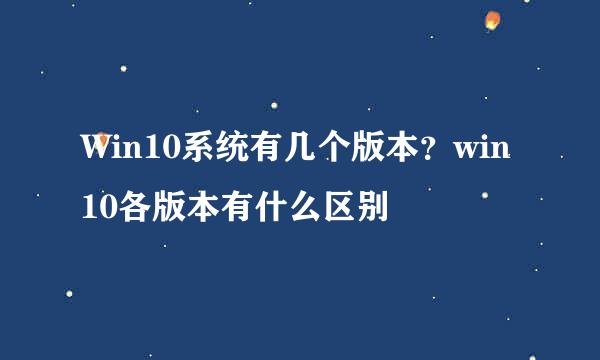win10安全警报怎么关闭 如何禁止弹出安全警告
的有关信息介绍如下: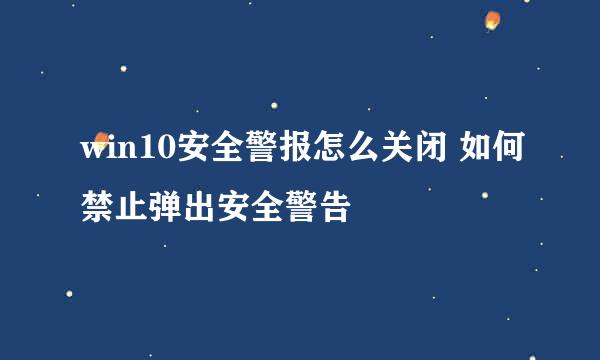
在使用win10系统时,经常会弹出安全通知信息,我们不想接收通知消息时该怎么关闭呢?下面教大家关闭win10安全警报消息通知的方法步骤。
打开电脑后,点击左下角的开始菜单项,如图。
点击后,在弹出的开始菜单界面点击设置选项,如图。
点击后,在弹出的Windows设置中心点击更新和安全选项,如图。
点击后,在更新和安全界面点击Windows安全中心选项,如图。
点击后,在弹出的界面点击打开Windows安全中心选项,如图。
点击进入Windows安全中心界面后,点击防火墙和网络保护选项,如图。
点击后,在防火墙和网络保护界面点击防火墙通知选项,如图。
点击后,在弹出的设置界面点击管理通知选项,如图。
进入通知界面后,关闭病毒和威胁保护通知、防火墙和网络保护通知即可,如图。
win10安全警报关闭操作步骤:
1、打开开始菜地
2、在开始菜单点击设置
3、在Windows设置界面点击更新和安全
4、在更新和安全界面点击Windows安全中心
5、点击打开Windows安全中心
6、在安全中心界面点击管理通知
7、关闭防火墙通知即可
版权声明:文章由 酷酷问答 整理收集,来源于互联网或者用户投稿,如有侵权,请联系我们,我们会立即处理。如转载请保留本文链接:https://www.kukuwd.com/article/78802.html